CLaunch使っていますか?職場ではだいぶ浸透してきました。
最近、会社でPCの一斉置き換えが始まりまして、Win8.1→Win10のPCに置き換えが進んできました。
そんな中で、CLaunch愛好家の皆さんが、PC移行後にCLaunchが初期化されてしまう。。という課題に直面していました。
今回は旧環境で使っていたCLaunchのレイアウト、アイコン設定等を引き継ぐ方法となります。
CLaunchとは?
簡単な操作でフォルダやファイルを呼び出すことができるランチャーソフトです。
冗談抜きで、一日に50回以上は使っていると思います。それくらい便利で不可欠なアプリケーションになっています。
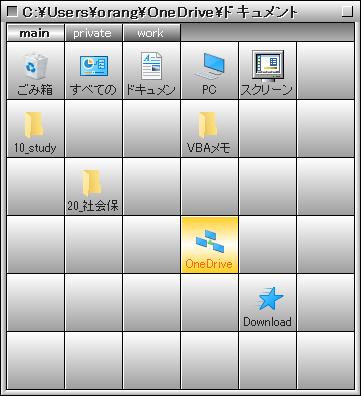
インストールや設定方法についてはこちらの記事をご覧ください。
設定に関するバックアップ
1.iniファイルの出力
まず、移行元のPCのCLaunchで設定に関する「iniファイル」を出力します。このファイルを移行先で取り込むという流れになります。
画面上部のタイトル部分を右クリックし、メンテナンス>設定バックアップ をクリックします。(デザインバックアップも同様の手順です)
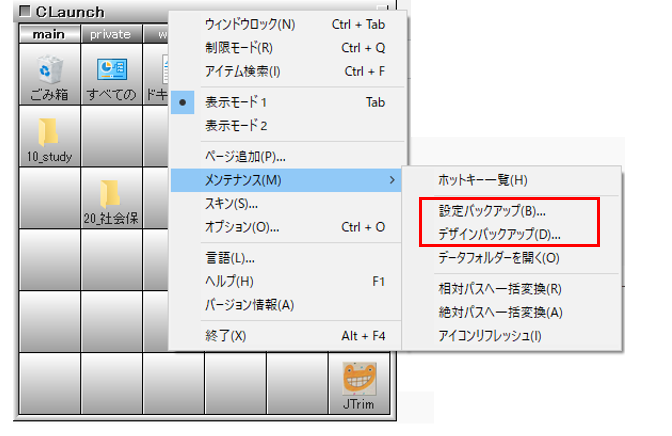
ファイルを保存するダイアログが表示されますので、任意の場所に保存します。
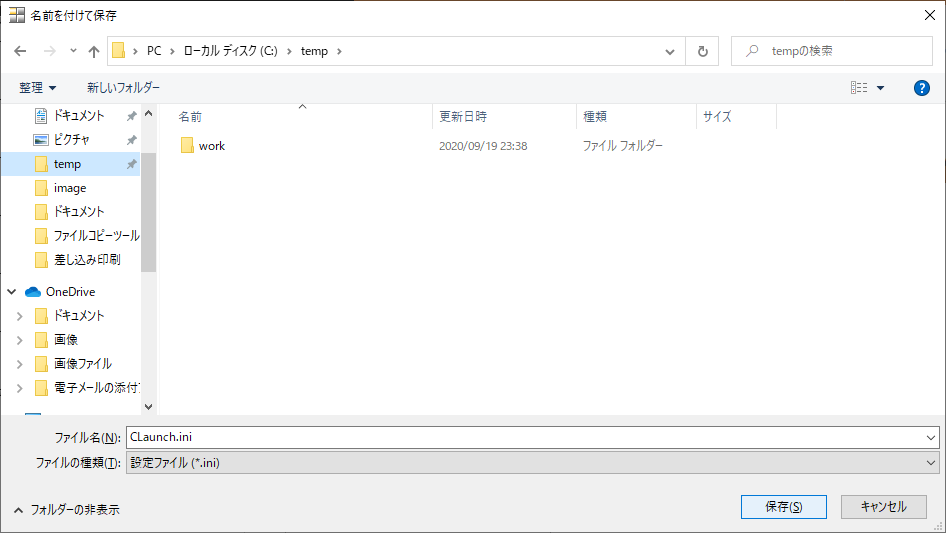
2.iniファイルを指定のフォルダに配置
出力した「iniファイル」を移行先のPCの CLaunch のインストールフォルダに配置します。
※移行元のPCから移行先のPCにファイルを移動させるには、移行元のPCから、ファイルサーバーに一旦置いて、移行先のPCからファイルサーバーに取りに行ったり、なんなら、メールで送ってもらっても結構です。(自分自身を宛先にしてメールしてもよいかと思います。)
まず、CLaunchを起動し、タイトルバーを右クリック>メンテナンス>データフォルダーを開く をクリックします。
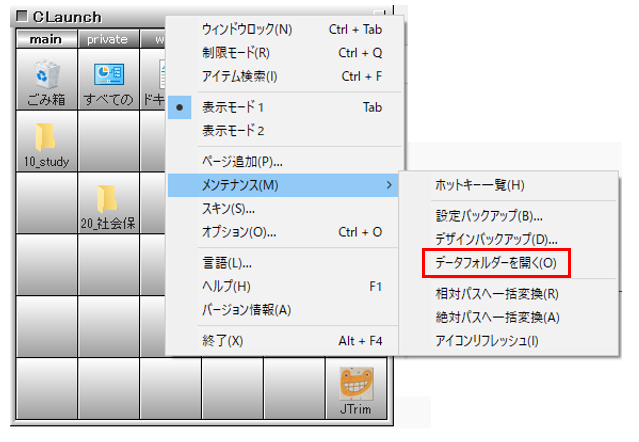
以下のフォルダが開いたら、起動中のCLaunchを終了します。
C:\Program Files\CLaunch\Data\[ユーザ名]
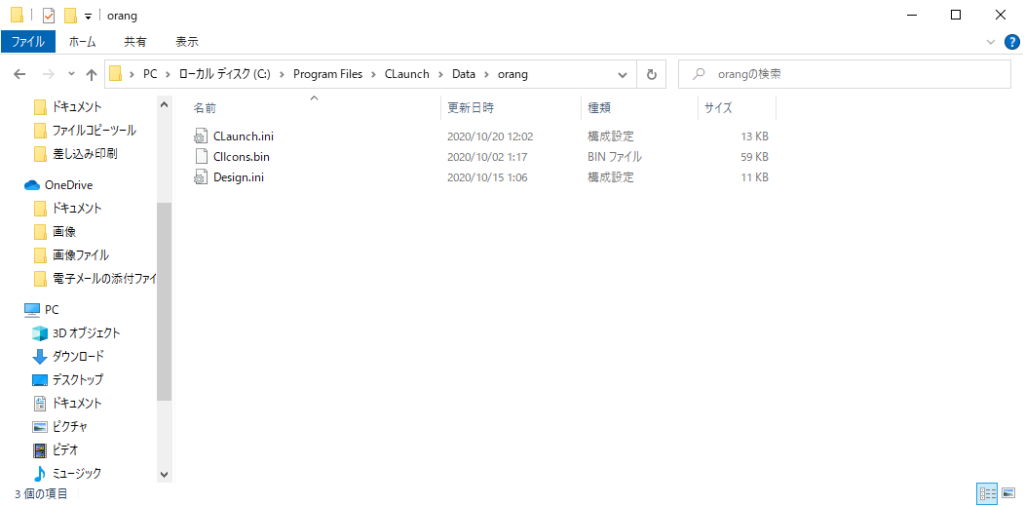
1.で取得した「iniファイル」を上記フォルダに上書きコピーします。
これで移行は完了です。
さいごに
Claunchと併せて使うとすごく便利な「パスワード記録バッチファイル」の紹介です。
人事で利用しているシステムは本当に数が多すぎてパスワードを忘れてしまいます。。
そんな課題を解決するために作ったツールです。こちらの記事を参考にぜひ使ってみてください。
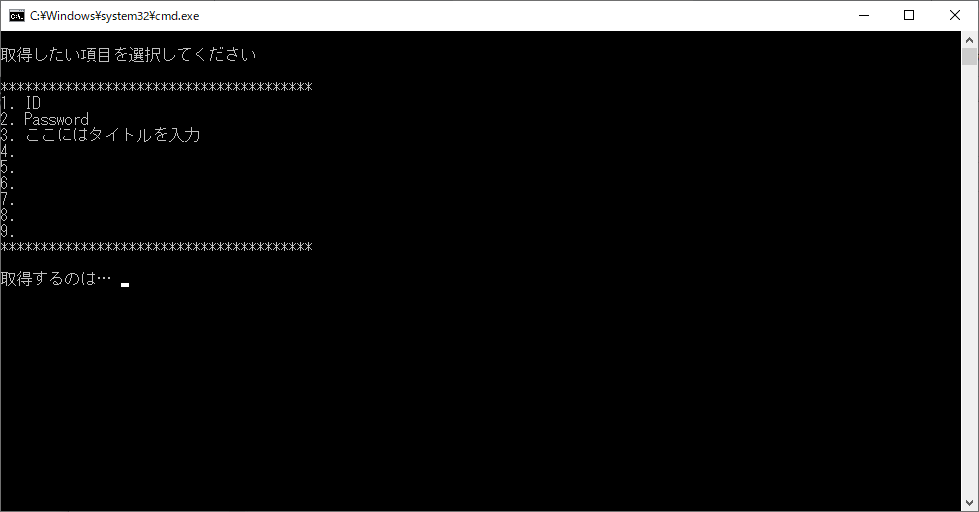

[…] 参考URL:データ移行に困らない!「CLaunch」をバックアップする方法と復元する方法… […]